word(段落格式化)
word段落格式化
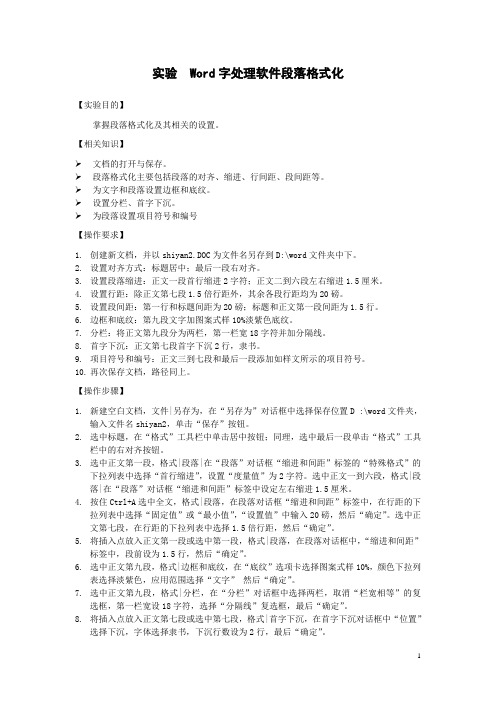
实验 Word字处理软件段落格式化【实验目的】掌握段落格式化及其相关的设置。
【相关知识】文档的打开与保存。
段落格式化主要包括段落的对齐、缩进、行间距、段间距等。
为文字和段落设置边框和底纹。
设置分栏、首字下沉。
为段落设置项目符号和编号【操作要求】1.创建新文档,并以shiyan2.DOC为文件名另存到D:\word文件夹中下。
2.设置对齐方式:标题居中;最后一段右对齐。
3.设置段落缩进:正文一段首行缩进2字符;正文二到六段左右缩进1.5厘米。
4.设置行距:除正文第七段1.5倍行距外,其余各段行距均为20磅。
5.设置段间距:第一行和标题间距为20磅;标题和正文第一段间距为1.5行。
6.边框和底纹:第九段文字加图案式样10%淡紫色底纹。
7.分栏:将正文第九段分为两栏,第一栏宽18字符并加分隔线。
8.首字下沉:正文第七段首字下沉2行,隶书。
9.项目符号和编号:正文三到七段和最后一段添加如样文所示的项目符号。
10.再次保存文档,路径同上。
【操作步骤】1.新建空白文档,文件|另存为,在“另存为”对话框中选择保存位置D :\word文件夹,输入文件名shiyan2,单击“保存”按钮。
2.选中标题,在“格式”工具栏中单击居中按钮;同理,选中最后一段单击“格式”工具栏中的右对齐按钮。
3.选中正文第一段,格式|段落|在“段落”对话框“缩进和间距”标签的“特殊格式”的下拉列表中选择“首行缩进”,设置“度量值”为2字符。
选中正文一到六段,格式|段落|在“段落”对话框“缩进和间距”标签中设定左右缩进1.5厘米。
4.按住Ctrl+A选中全文,格式|段落,在段落对话框“缩进和间距”标签中,在行距的下拉列表中选择“固定值”或“最小值”,“设置值”中输入20磅,然后“确定”。
选中正文第七段,在行距的下拉列表中选择1.5倍行距,然后“确定”。
5.将插入点放入正文第一段或选中第一段,格式|段落,在段落对话框中,“缩进和间距”标签中,段前设为1.5行,然后“确定”。
Word文档中的段落格式化技巧

Word文档中的段落格式化技巧在使用Microsoft Word进行文档编辑时,合理的段落格式化能够增强文档的可读性和美观度。
本文将分享一些Word文档中的段落格式化技巧,帮助您更好地应用于实际工作和学习中。
一、段落对齐方式段落对齐方式是指文本在页面内的横向分布方式,主要有左对齐、右对齐、居中对齐和两端对齐四种。
1. 左对齐:将文本的左边界对齐,右边界呈现不齐。
2. 右对齐:将文本的右边界对齐,左边界呈现不齐。
3. 居中对齐:将文本的中心点对齐,左右边界均不齐。
4. 两端对齐:通过自动调整字符间距实现左右边界均齐。
段落对齐方式可以通过Word工具栏上的对齐按钮进行设置,也可以使用快捷键Ctrl + L(左对齐)、Ctrl + R(右对齐)、Ctrl + E(居中对齐)和Ctrl + J(两端对齐)。
二、行距设置在Word文档中,行距是指文本行之间的垂直距离。
适当设置行距可以使文本更加紧凑或者更易于阅读。
1. 单倍行距:每行文字之间没有额外的空白。
2. 1.5倍行距:行与行之间的距离为当前字号的1.5倍。
3. 2倍行距:行与行之间的距离为当前字号的2倍。
行距可以通过段落设置中的“行距”选项进行调整,也可以使用快捷键Ctrl + 1(单倍行距)、Ctrl + 5(1.5倍行距)和Ctrl + 2(2倍行距)。
三、缩进设置缩进是指段落的左右边界相对于页面边界的位置。
使用缩进可以使段落看起来更加整齐,也便于阅读。
1. 首行缩进:段落的第一行相对于左边界向右缩进一定的距离。
2. 悬挂缩进:段落的第一行不缩进,而后续的行向右缩进一定的距离。
缩进可以通过段落设置中的“缩进”选项进行设置,也可以使用快捷键Ctrl + T(首行缩进)和Ctrl + Shift + T(悬挂缩进)。
四、段落间距设置段落间距是指段落之间的垂直距离。
适当设置段落间距可以使文档更加易读和美观。
1. 正常间距:段落之间没有额外的空白。
2. 增大间距:在段落之间增加一定的空白。
Word段落格式化
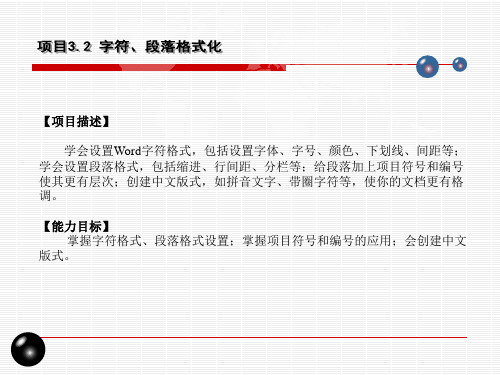
任务3.2.2段落格式化
3.添加编号、创建多级符号列表 若要给段落添加编号,单击“段落”功能区“项目符号”工具下拉按钮,
(a)“首字下沉”对话框
(b)下沉效果
(c)悬挂效果
任务3.2.2段落格式化
3.2.2.3文档分栏 若需要将文档的某自然段、几个自然段的文字分成两栏或三栏,使页面
文字便于阅读,更加美观、生动,则可以应用Word提供的分栏。 对文档进行分栏的最简单的方法是:单击“页面布局”选项卡“页面设
置”组中的“分栏”,在弹出的下拉列表中选择内置的分栏。 若要自定义分栏,操作方法如下:
选定“分隔线”选项,可以在各栏之间加入分隔线。 在“应用于”选择插入点后,选定“开始新栏”复选框,则在当前光标 位置插入“分栏符”,并使用上述分栏格式建立新栏。 单击“确定”按钮,Word会按设置进行分栏。
任务3.2.2段落格式化
3.2.2.4设置项目符号和编号 给文档添加项目符号或编号,可使文档更容易阅读和理解。在Word 2010
效。 取消段字:防止段落自动段字。
任务3.2.2段落格式化
7.格式刷的使用 “格式刷”是Word2010中非常有用的一个工具,其功能是将一个选定文
本的格式复制到另一个文本上去,以减少手工操作的时间,并保持文字格式的 一致。用户根据需要可以复制字符格式和段落格式。
复制格式:选定具有格式的文本,单击“开始”选项卡中的“格式刷”按 钮,按住左键拖选要应用此格式的文本。
快速掌握在Word中使用段落格式化工具
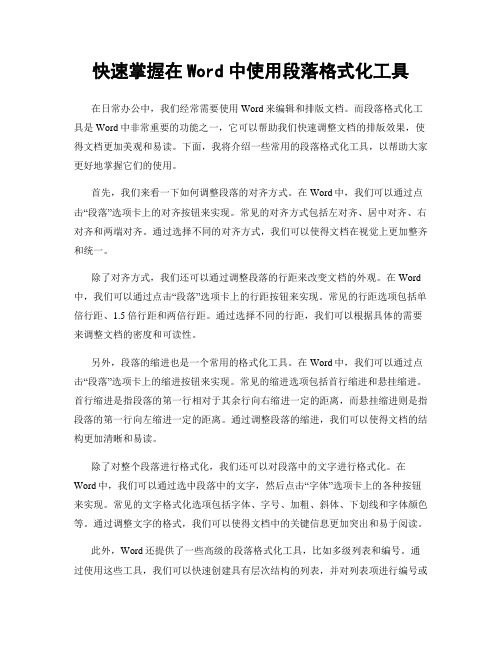
快速掌握在Word中使用段落格式化工具在日常办公中,我们经常需要使用Word来编辑和排版文档。
而段落格式化工具是Word中非常重要的功能之一,它可以帮助我们快速调整文档的排版效果,使得文档更加美观和易读。
下面,我将介绍一些常用的段落格式化工具,以帮助大家更好地掌握它们的使用。
首先,我们来看一下如何调整段落的对齐方式。
在Word中,我们可以通过点击“段落”选项卡上的对齐按钮来实现。
常见的对齐方式包括左对齐、居中对齐、右对齐和两端对齐。
通过选择不同的对齐方式,我们可以使得文档在视觉上更加整齐和统一。
除了对齐方式,我们还可以通过调整段落的行距来改变文档的外观。
在Word 中,我们可以通过点击“段落”选项卡上的行距按钮来实现。
常见的行距选项包括单倍行距、1.5倍行距和两倍行距。
通过选择不同的行距,我们可以根据具体的需要来调整文档的密度和可读性。
另外,段落的缩进也是一个常用的格式化工具。
在Word中,我们可以通过点击“段落”选项卡上的缩进按钮来实现。
常见的缩进选项包括首行缩进和悬挂缩进。
首行缩进是指段落的第一行相对于其余行向右缩进一定的距离,而悬挂缩进则是指段落的第一行向左缩进一定的距离。
通过调整段落的缩进,我们可以使得文档的结构更加清晰和易读。
除了对整个段落进行格式化,我们还可以对段落中的文字进行格式化。
在Word中,我们可以通过选中段落中的文字,然后点击“字体”选项卡上的各种按钮来实现。
常见的文字格式化选项包括字体、字号、加粗、斜体、下划线和字体颜色等。
通过调整文字的格式,我们可以使得文档中的关键信息更加突出和易于阅读。
此外,Word还提供了一些高级的段落格式化工具,比如多级列表和编号。
通过使用这些工具,我们可以快速创建具有层次结构的列表,并对列表项进行编号或标记。
这在撰写论文、制作演示文稿等场景中非常有用,能够帮助我们更好地组织和展示内容。
最后,我想提醒大家在使用段落格式化工具时要注意保持一致性和统一性。
如何使用Word进行字符和段落格式化

如何使用Word进行字符和段落格式化Word是一款功能强大的文字处理软件,许多人在日常工作和学习中都会用到它。
在使用Word时,字符和段落的格式化是非常重要的,它可以使文档更加美观和易读。
本文将介绍如何使用Word进行字符和段落的格式化。
一、字符格式化字符格式化是指对文字的字体、大小、颜色等进行调整,使其更加突出和易于阅读。
下面是一些常用的字符格式化方法:1. 字体设置:Word提供了丰富的字体选择,可以根据需要选择合适的字体。
例如,对于正式的文档,可以选择宋体或黑体;对于标题或强调部分,可以选择楷体或华文行楷等。
2. 字号调整:通过调整字号可以改变文字的大小,使其更加醒目或突出。
一般来说,正文的字号可以选择12或14号,标题可以选择16或18号。
3. 字体颜色:通过改变字体颜色可以使文字更加生动和有趣。
可以选择与背景搭配的颜色,或者根据个人喜好选择。
4. 加粗、斜体和下划线:通过对文字进行加粗、斜体和下划线等操作,可以使其更加突出和强调。
5. 上标和下标:对于科技文档或数学公式,有时需要使用上标和下标。
Word 提供了相应的功能,可以方便地进行设置。
二、段落格式化段落格式化是指对文字的对齐方式、行间距、缩进等进行调整,使其更加整齐和易于阅读。
下面是一些常用的段落格式化方法:1. 对齐方式:Word提供了左对齐、居中对齐、右对齐和两端对齐等多种对齐方式。
可以根据需要选择合适的对齐方式。
2. 行间距:通过调整行间距可以使文字之间的间距更加合适。
一般来说,正文的行间距可以选择1.5倍或2倍,标题可以选择单倍行间距。
3. 缩进:通过设置缩进可以使段落的开头部分空出一定的距离。
可以选择首行缩进或悬挂缩进,根据需要进行设置。
4. 列表:对于有序列表和无序列表,Word提供了相应的功能。
可以方便地进行设置,使文档更加有序和清晰。
5. 分页和分栏:对于长文档或需要分节的文档,可以使用分页和分栏功能。
可以将文档分成多个部分,使其更加结构清晰。
如何在Word文档中使用段落格式化

如何在Word文档中使用段落格式化Word文档是日常办公中广泛使用的文档处理工具之一,它提供了许多强大的功能,包括段落格式化。
通过合理的段落格式化,可以使文档更加整洁美观,提升阅读体验。
本文将介绍如何在Word文档中使用段落格式化的方法和技巧。
一、设定默认段落格式在开始进行段落格式化之前,我们可以先设定默认段落格式,这样新插入的段落将自动采用这些格式。
具体操作如下:1. 打开Word文档,点击页面右下角的小箭头,打开“段落”对话框。
2. 在“段落”对话框中,设置好默认的字体、字号、行间距等格式选项。
3. 点击“默认”按钮,然后选择“是”,使得默认格式应用到新文档中。
二、调整段落格式除了设定默认段落格式,我们还可以对已有的段落进行格式调整。
下面是一些常用的段落格式化技巧:1. 对齐方式:点击“开始”选项卡中的“段落”分组,可以设置段落的对齐方式,包括居左、居中、居右和两端对齐。
2. 缩进和首行缩进:通过调整“段落”对话框中的“缩进”选项,可以实现段落整体缩进或首行缩进。
3. 行间距:在“段落”对话框的“间距”选项中,可以设置段落的行间距,包括单倍行距、1.5倍行距和两倍行距等。
4. 段前段后间距:通过“段落”对话框中的“间距”选项,可以设置段落前后的间距,来调整段落在页面上的位置。
5. 大纲级别:对于文档中需要分级显示的标题,可以通过调整大纲级别来实现。
在“开始”选项卡中的“样式”分组,选择合适的大纲级别。
6. 段落编号和项目符号:在“开始”选项卡中的“段落”分组,可以通过点击“多级列表”和“项目符号”图标来添加段落编号或项目符号。
7. 分页控制:有时候我们需要在文档中控制分页,可以通过“页面布局”选项卡的“分节符”功能来实现。
通过插入分节符,可以对每个节的页面布局进行独立设置。
三、使用样式样式是Word中一个重要的功能,通过使用样式,可以快速应用并修改文档中的段落格式。
下面是使用样式的步骤:1. 在“开始”选项卡的“样式”分组,点击“样式”窗格右下角的小箭头,打开样式窗格。
Word中的段落格式化技巧

Word中的段落格式化技巧在使用Word处理文档时,段落格式化是非常重要的,它能够使文档整体结构合理,增强可读性。
本文将为您介绍一些Word中的段落格式化技巧,以帮助您更好地处理文档排版。
一、段落对齐段落对齐是指将段落中的文字按照特定方式整齐地对齐。
Word提供了左对齐、居中对齐、右对齐和两端对齐四种对齐方式。
要进行段落对齐操作,只需要选中要对齐的段落,然后在菜单栏上的“段落”选项卡中点击对应的对齐方式即可。
二、首行缩进首行缩进是指将段落的第一行缩进一定距离,使文本整体看起来更加整齐。
在Word中进行首行缩进的操作很简单,只需要选中要设置首行缩进的段落,然后在菜单栏上的“段落”选项卡中找到“缩进”部分,在“特殊缩进”下拉菜单中选择“首行缩进”,并设置适当的缩进值即可。
三、行间距行间距是指段落中每行文字之间的距离。
适当的行间距能够增加文本的可读性和美观度。
在Word中进行行间距的设置非常简单,只需要选中要设置行间距的段落,然后在菜单栏上的“段落”选项卡中找到“间距”部分,在“行间距”下拉菜单中选择适当的行间距值即可。
四、段前段后间距段前段后间距是指段落与上下文之间的距离。
适当的段前段后间距能够使文档结构更加清晰。
在Word中进行段前段后间距的设置也很简单,只需要选中要设置段前段后间距的段落,然后在菜单栏上的“段落”选项卡中找到“间距”部分,在“段前”和“段后”输入框中分别输入适当的数值即可。
五、制表符对齐制表符对齐是一种特殊的段落对齐方式,它将文本按照制表符的位置对齐。
要进行制表符对齐的操作,只需要选中要对齐的文本,然后在菜单栏上的“段落”选项卡中找到“制表位”部分,点击“制表位”按钮,然后在弹出的对话框中设置制表位的位置和对齐方式即可。
六、编号和项目符号编号和项目符号是段落格式化中常用的一种方式,可以使文档结构更加清晰。
在Word中进行编号和项目符号的设置也很简单,只需要选中需要添加编号或项目符号的段落,然后在菜单栏上的“段落”选项卡中找到“多级列表”部分,点击“多级列表”按钮,然后选择适当的编号或项目符号样式即可。
Word中的字符和段落格式化技巧打造专业文档
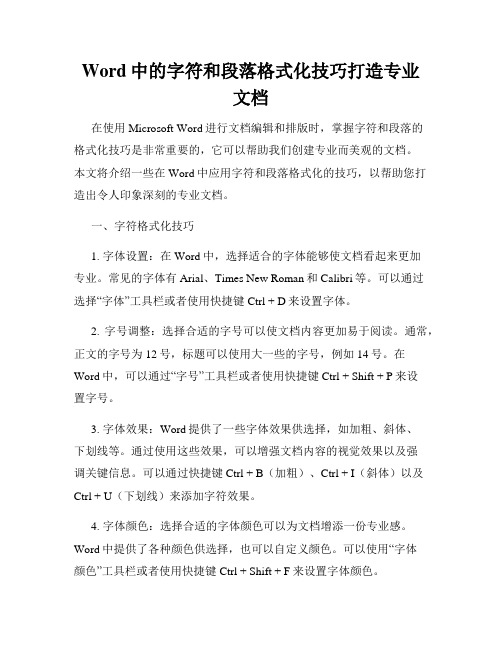
Word中的字符和段落格式化技巧打造专业文档在使用Microsoft Word进行文档编辑和排版时,掌握字符和段落的格式化技巧是非常重要的,它可以帮助我们创建专业而美观的文档。
本文将介绍一些在Word中应用字符和段落格式化的技巧,以帮助您打造出令人印象深刻的专业文档。
一、字符格式化技巧1. 字体设置:在Word中,选择适合的字体能够使文档看起来更加专业。
常见的字体有Arial、Times New Roman和Calibri等。
可以通过选择“字体”工具栏或者使用快捷键Ctrl + D来设置字体。
2. 字号调整:选择合适的字号可以使文档内容更加易于阅读。
通常,正文的字号为12号,标题可以使用大一些的字号,例如14号。
在Word中,可以通过“字号”工具栏或者使用快捷键Ctrl + Shift + P来设置字号。
3. 字体效果:Word提供了一些字体效果供选择,如加粗、斜体、下划线等。
通过使用这些效果,可以增强文档内容的视觉效果以及强调关键信息。
可以通过快捷键Ctrl + B(加粗)、Ctrl + I(斜体)以及Ctrl + U(下划线)来添加字符效果。
4. 字体颜色:选择合适的字体颜色可以为文档增添一份专业感。
Word中提供了各种颜色供选择,也可以自定义颜色。
可以使用“字体颜色”工具栏或者使用快捷键Ctrl + Shift + F来设置字体颜色。
5. 上下标:在一些科技文档、化学公式等场景中,需要使用上下标。
Word中提供了方便的上下标功能,可以通过使用快捷键Ctrl + =(上标)和Ctrl + Shift + =(下标)来添加上下标。
二、段落格式化技巧1. 对齐方式:选择合适的对齐方式可以使文档排版更加整齐。
通常,正文使用左对齐,标题使用居中对齐。
可以通过使用“段落”工具栏或者使用快捷键Ctrl + L(左对齐)、Ctrl + R(右对齐)以及Ctrl + E(居中对齐)来设置对齐方式。
2. 行间距:适当的行间距设置能够增强文档的可读性。
- 1、下载文档前请自行甄别文档内容的完整性,平台不提供额外的编辑、内容补充、找答案等附加服务。
- 2、"仅部分预览"的文档,不可在线预览部分如存在完整性等问题,可反馈申请退款(可完整预览的文档不适用该条件!)。
- 3、如文档侵犯您的权益,请联系客服反馈,我们会尽快为您处理(人工客服工作时间:9:00-18:30)。
是由字符、图形和其他对象构成的文本,以段落 标记(即一个回车符)结束。
段落标记的作用
1. 标记一个段落的结束 2. 存储了该段落的格式化信息
段落格式化:指对一个段落的外观进行设置。
2014年5月12日
第4章 word文字处理软件
6
二、段落格式化的内容
首行缩进标记
段落的对齐方式
两端对齐 居中对齐 右对齐 分散对齐
段 落 的 格 式 化
2014年5月12日
第4章 word文字处理软件
8
动手操作1:查看段落格式化的工具
任务1:查看“格式”工具栏上的段落设置。
段 落 的 格 式 化
任务2:查看“段落”对话框中的段落设置。
单击“格式”菜单→“段落”
任务3:查看“首字下沉”对话框中的段落设置。
单击“格式”菜单→“首字下沉”
段 落 任务2:按右图所示的格 的 式进行设计。 格 式 任务3:将该文档以“2. 化 段落综合应用”为
名,保存在“自己 的姓名”文件夹中。
首 字 下 沉
行 间 距
段 前 间 距 首 行 缩 进
右 缩 进
左 缩 进 段 后 间 距 悬 挂 缩 进
2014年5月12日
第4章 word文字处理软件
段 落 底 纹
2014年5月12日
段 落 的 格 式 化
第4章 word文字处理软件
10
动手操作3:段落“缩进”的练习
任务1:认识标尺上的“段落缩进”标记
段 落 的 格 式 化
任务2:查看“段落”对话框中的缩进设置。 任务3:打开“段落素材”文件夹中的“段落
缩进练习素材”文档。
2014年5月12日
第4章 word文字处理软件
任务4:查看“边框和底纹”对话框中的段落设置
单击“格式”菜单→“边框和底纹”
2014年5月12日
第4章 word文字处理软件
9
动手操作2:设置段落“边框和底纹”、“首字下沉”、“行间 距”、“段间距”
要求:打开“段落素材” 文件夹中的“边 框和底纹首字下 沉练习素材”文 档。 练习1: 设置段落的对齐方 式 练习2: 设置行间距和段间 距 练习3: 设置首字下沉 练习4: 设置段落的边框和 底纹
预习
第4章的“页面格式化”中的内容。
2014年5月12日
第4章 word文字处理软件
15
第4章 word文字处理软件
7
三、段落格式化的设置工具
“格式”工具栏 “段落”对话框 “首字下沉”对话框 “边框和底纹”对话框 “格式刷”工具 提示:
在段落的格式化中,如果对一个段落进行格式化,只需 在操作前将插入点定位于段落中即可。 若是对几个段落同时格式化,则应当选定这几个段落, 再进行格式化操作。
悬 挂 缩 进 标 记
左缩进标记
右缩进标记 字 符 底 纹
段 落 的 格 式 化
段落的缩进
首行缩进 悬挂缩进 左缩进 右缩进
首 字 下 沉
行 间 距
首 行 缩 进
段 前 间 距
右 缩 进
左 缩 进
行间距 段间距 首字下沉 段落边框和底纹
悬 挂 缩 进
段 后 间 距
段 落 底 纹
2014年5月12日
能力目标:
熟练掌握Word文档的段落格式化
2014年5月12日
第4章 word文字处理软件
3
第7讲 Word2003 的使用
——文档的格式化 之 段落格式化
教学内容:
段 落 的 格 式 化
基础知识:
1. 2. 3. 段落格式化的含义 段落格式化的内容 段几种工具 动手操作2:段落格式化练习 动手操作3:段落缩进的练习 动手操作4:段落格式化综合应用
2014年5月12日
第4章 word文字处理软件
4
第7讲 Word2003 的使用
——文档的格式化 之 段落格式化
技能训练重点:
段 落 的 格 式 化
段落对齐方式 段落缩进 首字下沉 段落边框与底纹 综合应用
2014年5月12日
第4章 word文字处理软件
5
一、段落格式化的含义
段落的含义
段 落 的 格 式 化
11
动手操作3:段落缩进的练习
任务4:完成下图所示的段落缩进格式化。
段 落 的 格 式 化
2014年5月12日
第4章 word文字处理软件
12
动手操作4:段落格式化综合应用
首行缩进标记
任务1:打开“段落素材” 文件夹中的“段落 格式化示例素材” 文档。
悬 挂 缩 进 标 记
左缩进标记
右缩进标记 字 符 底 纹
第7讲 Word2003 的使用
——文档的格式化 之 段落格式化
复习
1. 字符加边框和底纹有哪些方式?
答:有两种方式: (1)直接在“格式”工具栏上的快捷按钮设置。 (2)使用“边框和底纹”对话框设置。
段 落 的 格 式 化
2.
格式刷有什么作用 ?如何使用?
答:格式刷可以用来复制格式。有两种操作方法: (1)单击:只能复制一次格式。 (2)双击:可以复制若干次格式。
13
小结:
实训项目:
段 落 的 格 式 化
动手操作1:查看段落格式化的几种工具 动手操作2:段落格式化练习 动手操作3:段落缩进的练习 动手操作4:段落格式化综合应用
2014年5月12日
第4章 word文字处理软件
14
课余作业
思考题
段 落 的 格 式 化
1. 2. 3. 4.
设置段落的首行缩进有哪些方式?演示操作。 设置段落的左缩进有哪些方式?演示操作。 段落标记有什么作用? 对一个段落进行格式化是否需要选定该段落?对 两个段落进行格式化呢?对字符格式化呢?
3.
设置类似® 的字符有哪些方式 ?
答:有两种方法。 (1)使用中文版式中的带圈格式。 (2)使用自动更正功能,输入:(r)或(R)
2014年5月12日
第4章 word文字处理软件
2
第7讲 Word2003 的使用
——文档的格式化 之 段落格式化
学习目标:
段 落 的 格 式 化
认知目标:
Word段落格式化的含义 Word段落格式化的内容
